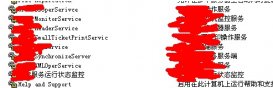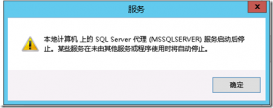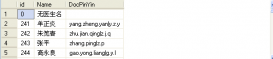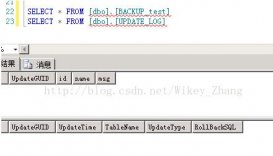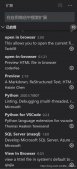SQL Server正常连接时,若不需要远程操控其他电脑,可以用Windows身份验证模式,但是涉及到远程处理时,需要通过SQL Server身份验证登录。具体操作如下。
首先,我们在登录时,选择Windows身份验证,然后连接到服务器。
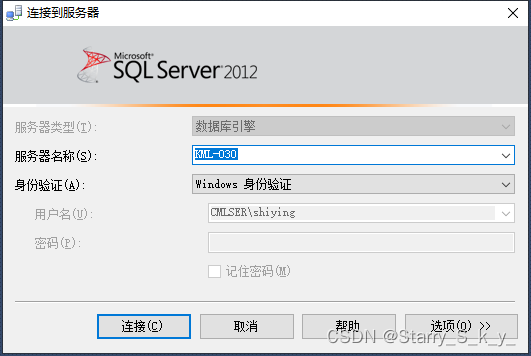
进入到登录主页面后,右击当前的对象资源管理器,选择属性,弹出如下图所示的页面,选择安全性,将服务器身份验证勾选为SQL Server和Windows身份验证模式,(若在安装软件时已选择第二种验证模式,可直接通过账号登录)如图2所示。
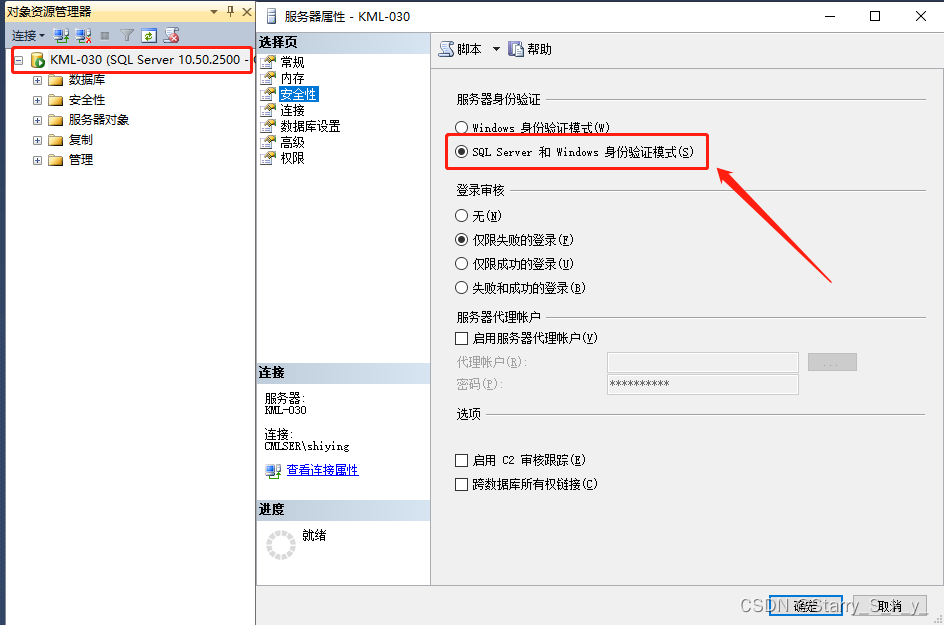
图2.

图3.
如图3所示,服务器属性选择连接页面,勾选允许远程连接到此服务器,然后点击确定。通常首次修改验证方式后需要重新启动该实例方可生效。
接下来需要设置系统管理员属性。点击对象资源管理器→安全性→登录名→sa,右击属性,弹出如下所示的页面。
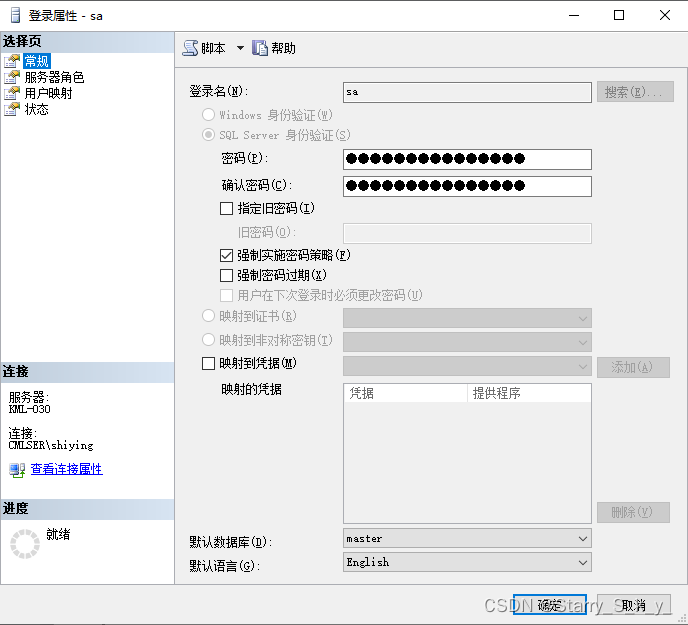
图4.
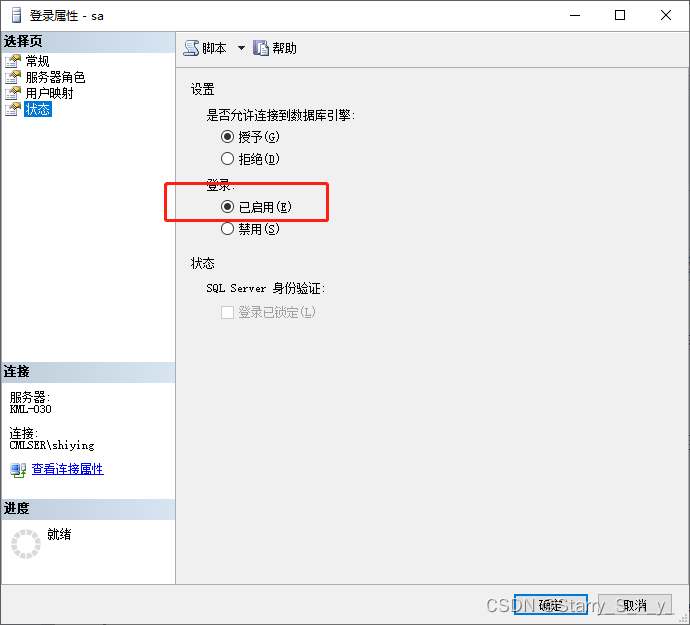
图5.
如图4.图5.所示,首先设置好常规属性,设置当前的登录名,默认sa,创建当前的登录密码。之后在状态页,登录属性点击已启用,然后,点击确定。再次登录,我们就可以使用SQL Server身份验证,输入当前的用户名及密码,便能连接上。
在重新登录成功后,右击当前的对象资源管理器下面的数据库,选择‘方面’,进入图6所示页面。
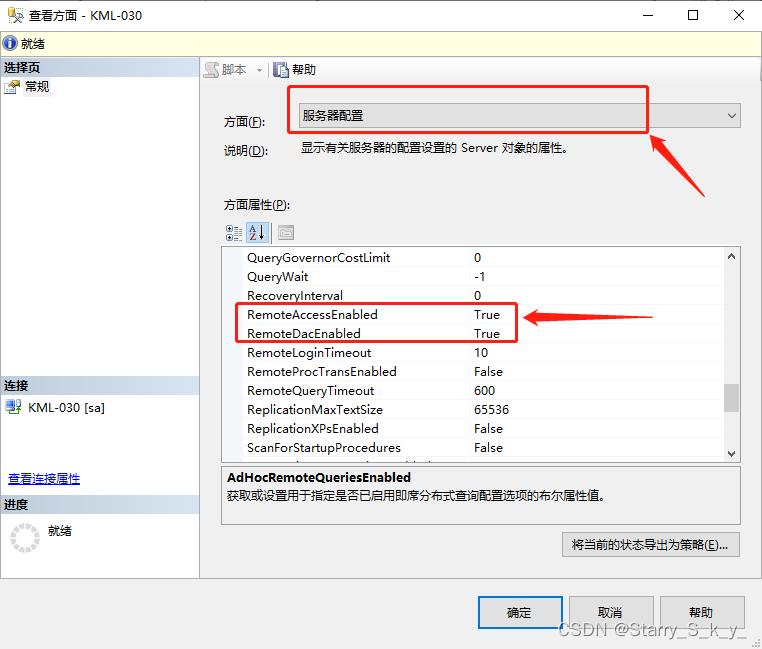
图6.
点击服务器配置,将“RemoteAccessEnabled”属性和”RemotoDacEnabled”设为“True”,点击确定后退出。
接下来需配置Sql Server Configuration Manager (SSCM),再开始菜单中选择SQL Server配置管理器。选中左侧的“SQL Server服务”,确保右侧的“SQL Server”以及SQL Server Browser正在运行,如图7.图8.所示。
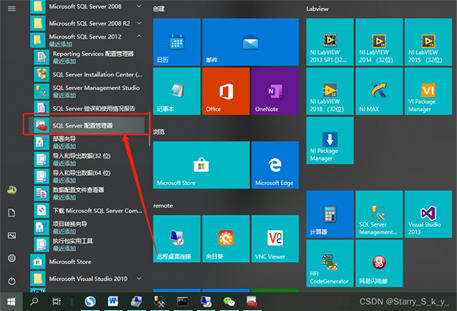
图7.
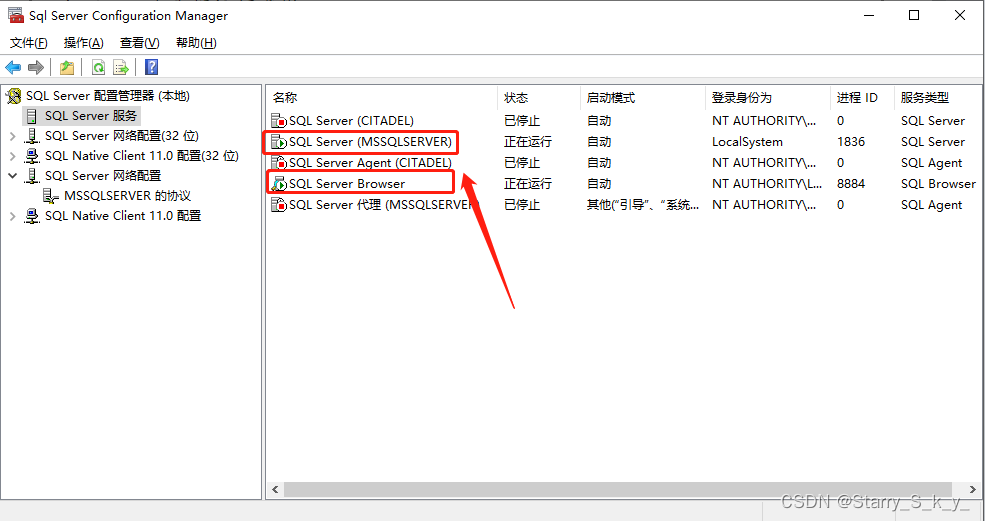
图8.
接下来左侧“SQL Server网络配置”,打开本机数据库实例名的协议,确认右侧的TCP/IP状态,默认是“已禁用”,将其修改为“已启用”。

图9.
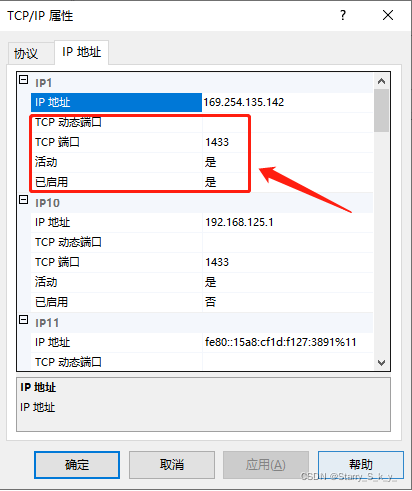
图10.
右击TCP/IP的属性,在图9.所示页面将IP1、IP2、IPAII的TCP端口改为1433,TCP动态端口设置为空,已启用选择‘是’,点击应用。
接下来需要再SQL本地客户端中,将客户端协议的TCP/IP启用,右击属性,将默认端口设置为1433,已启用设置为‘是’,然后关闭当前页面。如图11.图12.所示。
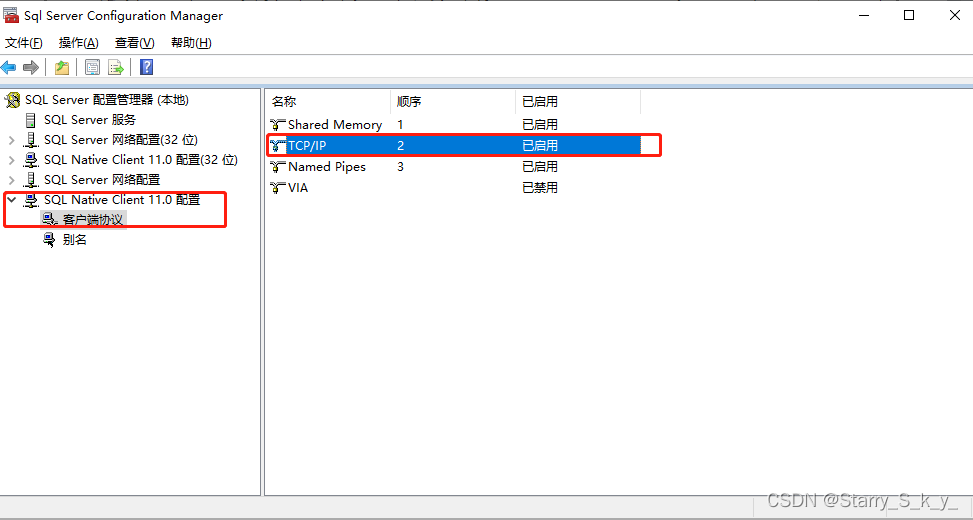
图11.
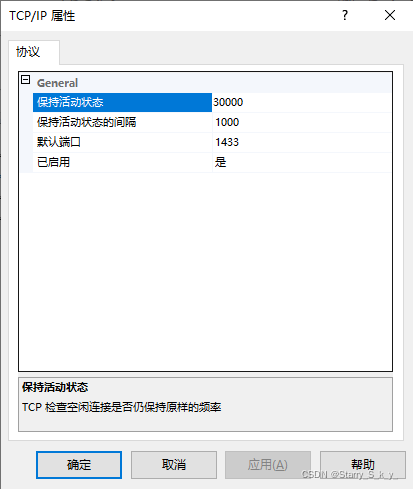
图12.
完成如上配置后,接下来需要对防火墙进行操作,首先在进入防火墙和网络保护页面后,点击允许应用通过防火墙,将我们SQL Server软件对应的安装的运行程序添加到允许的列表。随后返回当前页面点击高级设置,如图13.所示。
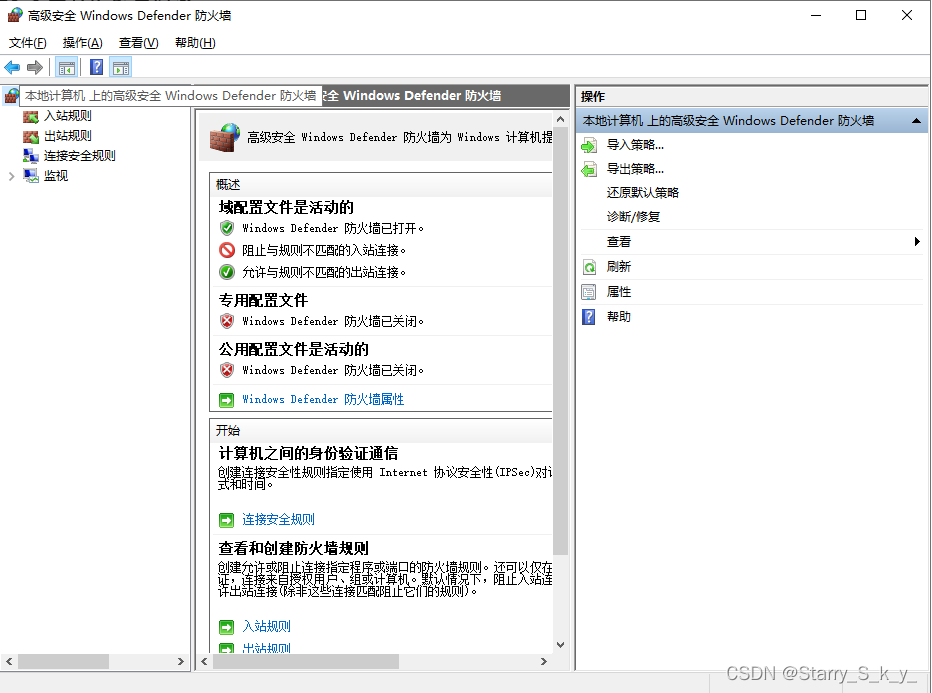
图13.

图14.
如图14.所示,选择入站规则。点击右侧进入新建入站规则向导,选择端口,点击下一步进入协议端口选择页面。

图15.
因为我们需要选择TCP和UDP两个端口,所以此处需要一个个设置,当前选择TCP,输入端口1433后,点击下一步,选择允许连接,下一步,在域,专用和公用网络中选择自己需要的网络规则,最后点击下一步,完成入站规则配置。
同样的方式配置TCP(1433)端口出站规则,UDP(1434)端口的入站和出站规则。然后点击确定,就完成的远程连接的所有设置。
接下来我们测试一下远程连接是否成功,新建一个文本文档,将后缀改成udl.然后双击运行,如图16.所示。
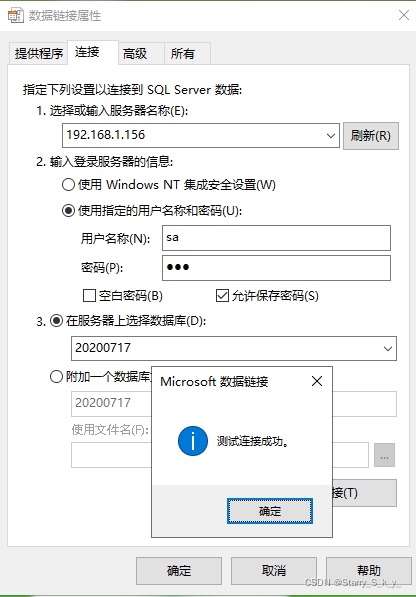
图16.
将需要远程连接端的IP地址输入,将对方电脑数据库登录的用户名及密码填入,然后选择相应的数据库,若测试连接成功,则表明远程访问设置已成功。
在重启电脑后使用SQL Server身份验证方式重新登录数据库时,若出现代号为10048的错误,当在系统管理器的服务页面对应的程序无法手动启动时,这通常是SQL Server的端口号被其他应用程序占用,此时我们可通过控制台程序找出占用的通道,输入netstat –an –o,可弹出如下界面。

图17.
通过图17.所示的页面,我们可以看到端口1433被占用的PID,随后我们打开任务管理器中的服务选项,找到对应的PID的名称,然后停止该服务。随后在控制台输入‘net start mssqlserver’,启动该服务。再次进入用户登录页面,就可以登录成功了。
至此,SQL Server关于远程连接的设置全部完成。
到此这篇关于SQL Server远程连接的设置步骤(图文)的文章就介绍到这了,更多相关SQL Server远程连接内容请搜索服务器之家以前的文章或继续浏览下面的相关文章希望大家以后多多支持服务器之家!
原文地址:https://blog.csdn.net/StarryS_k_y_/article/details/123017347